如何在PPT中使用Excel图表
来源:网络收集 点击: 时间:2024-07-19【导读】:
在使用PPT进行报告演示时,常常需要用到一些直观的Excel图表。工具/原料morePPT2007、Excel2007方法/步骤1/6分步阅读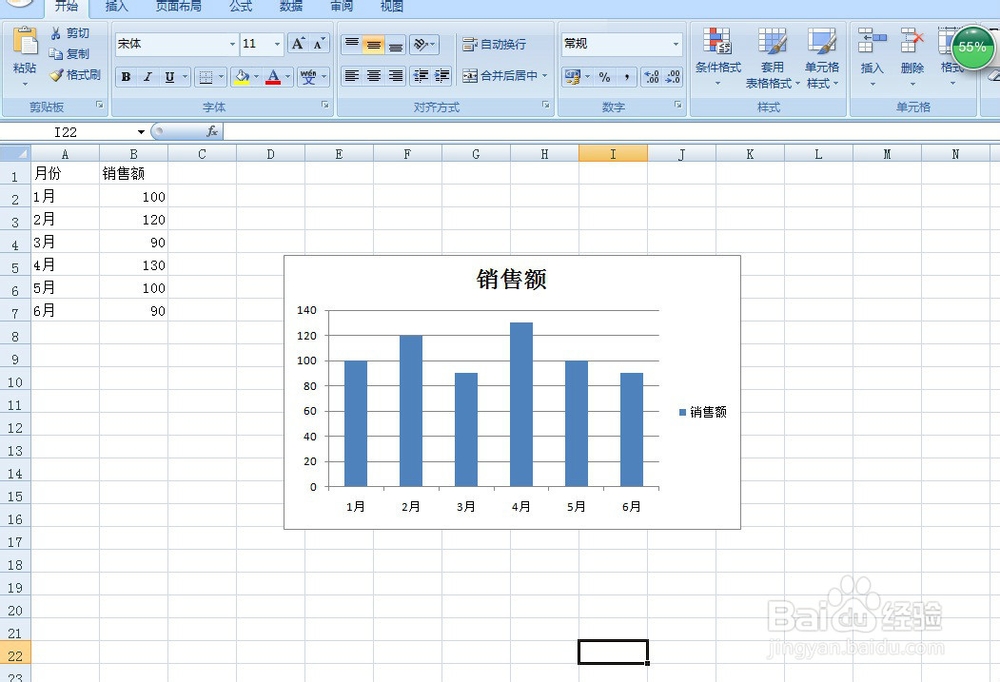 2/6
2/6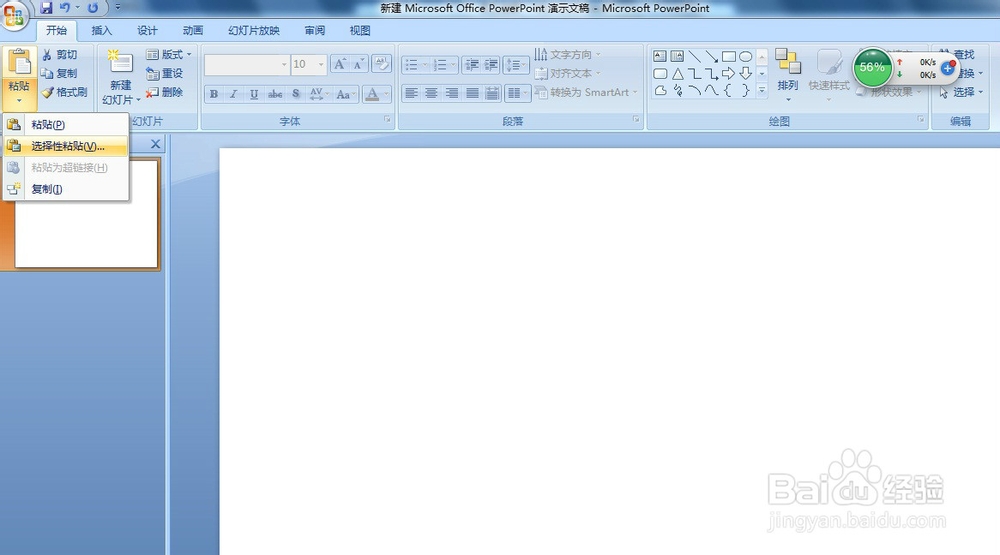 3/6
3/6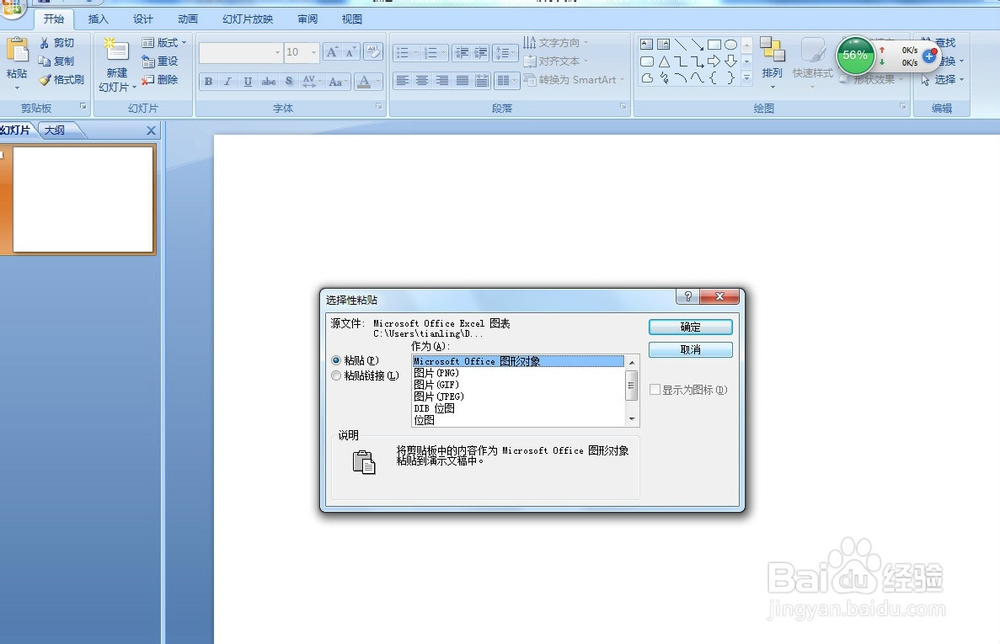 4/6
4/6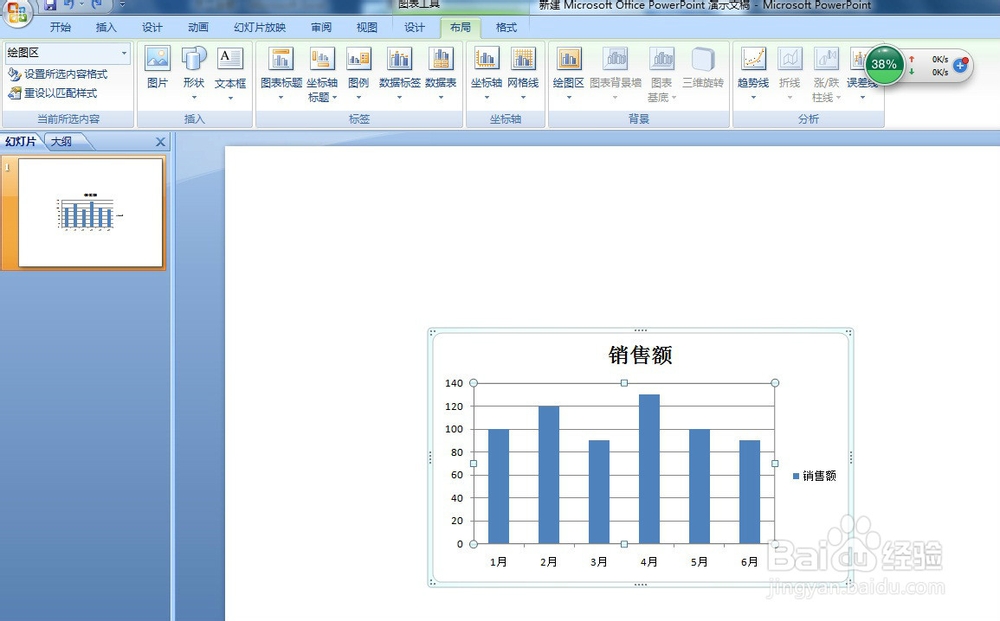 5/6
5/6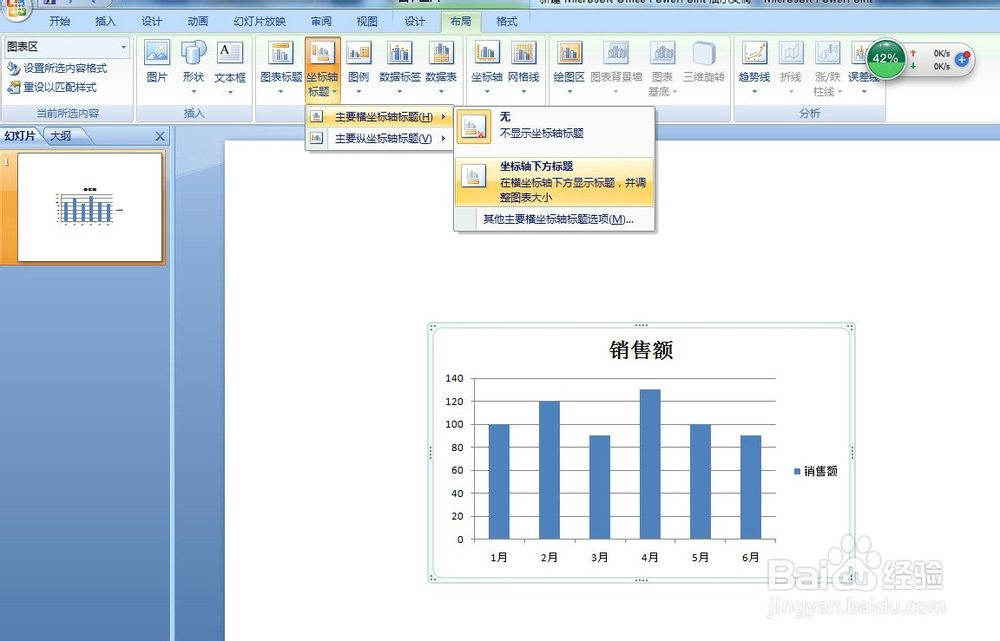 6/6
6/6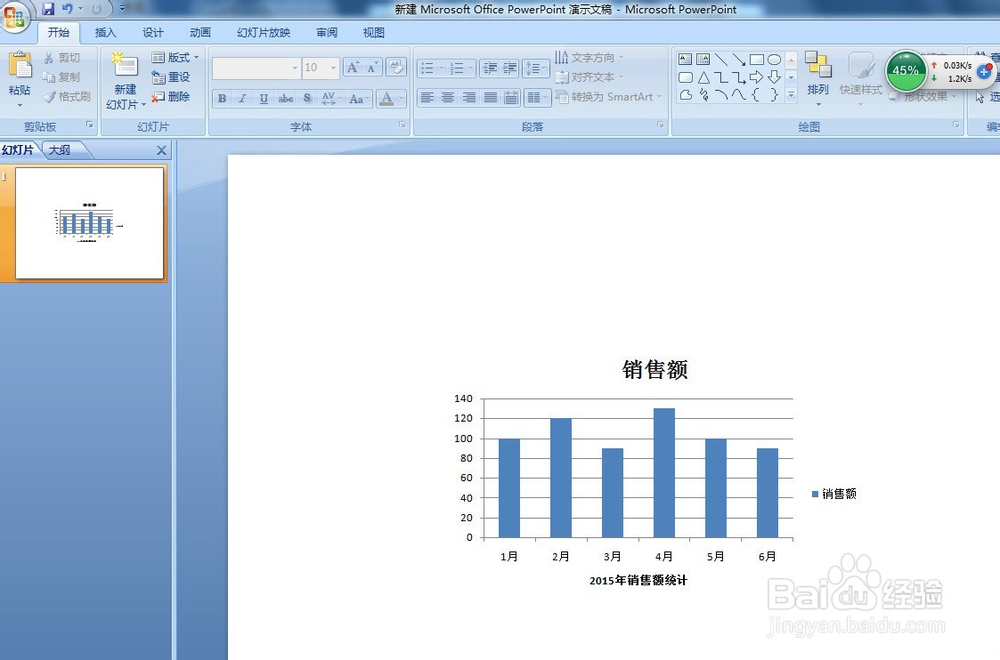 注意事项
注意事项
在Excel中选中建立完成的图表,复制操作。
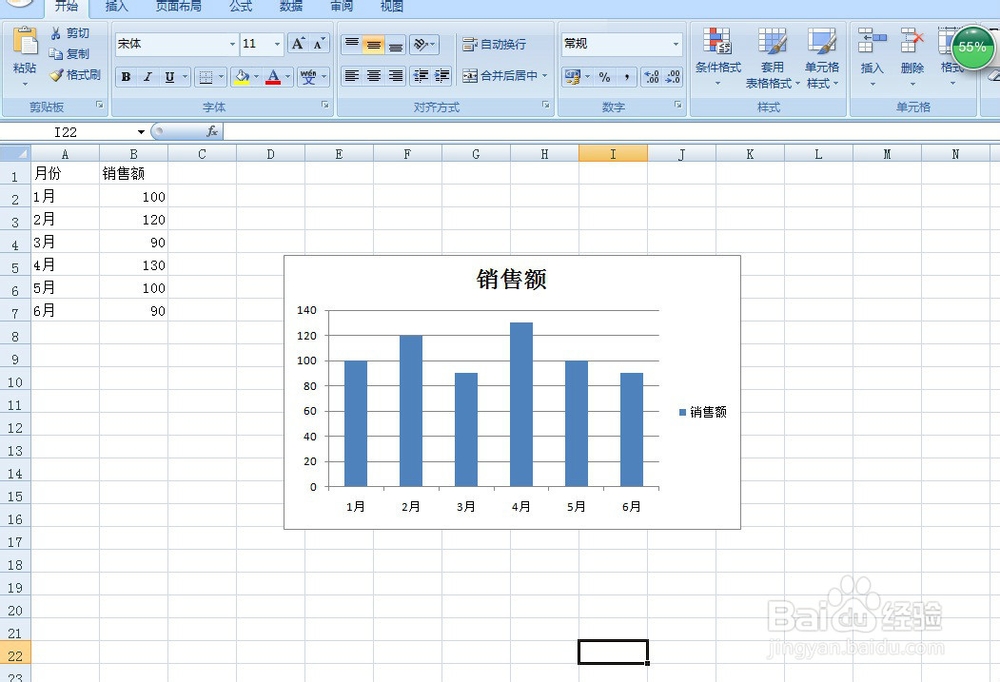 2/6
2/6打开PPT演示文稿,选中需要插入图片的幻灯片,单击“开始”在“粘贴”选择“选择性粘贴”
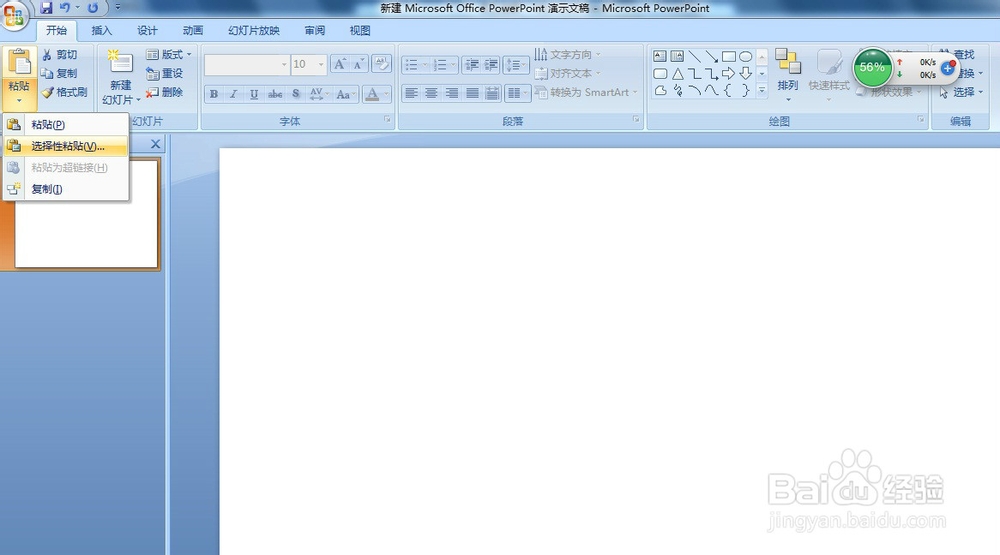 3/6
3/6打开“选择性粘贴”对话框。在“形式”列表中选“MicrosoftOffice图形对象”
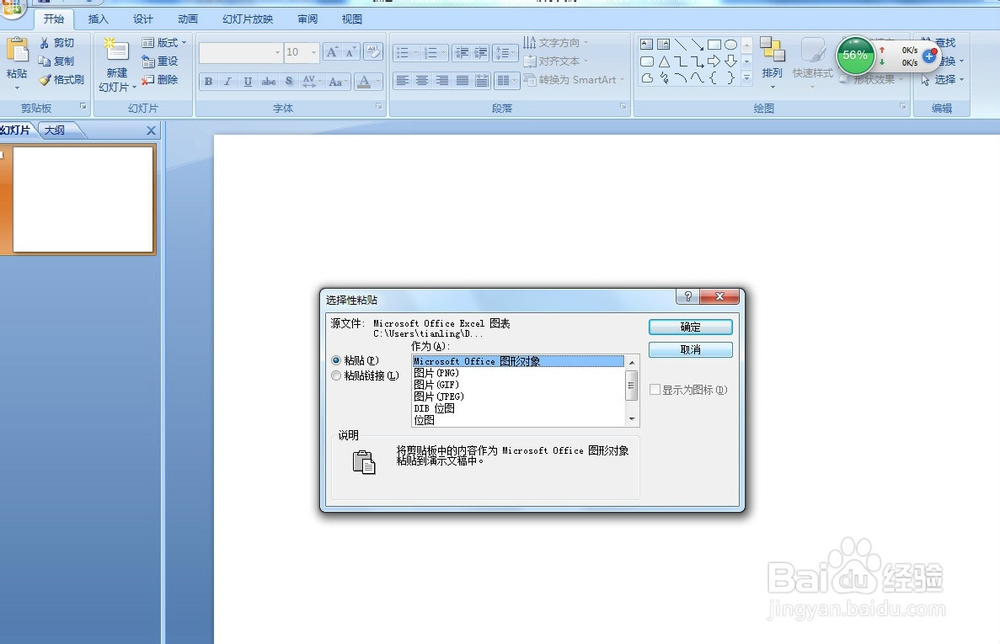 4/6
4/6单击“确定”按钮,图表文件就被插入到幻灯片中了。
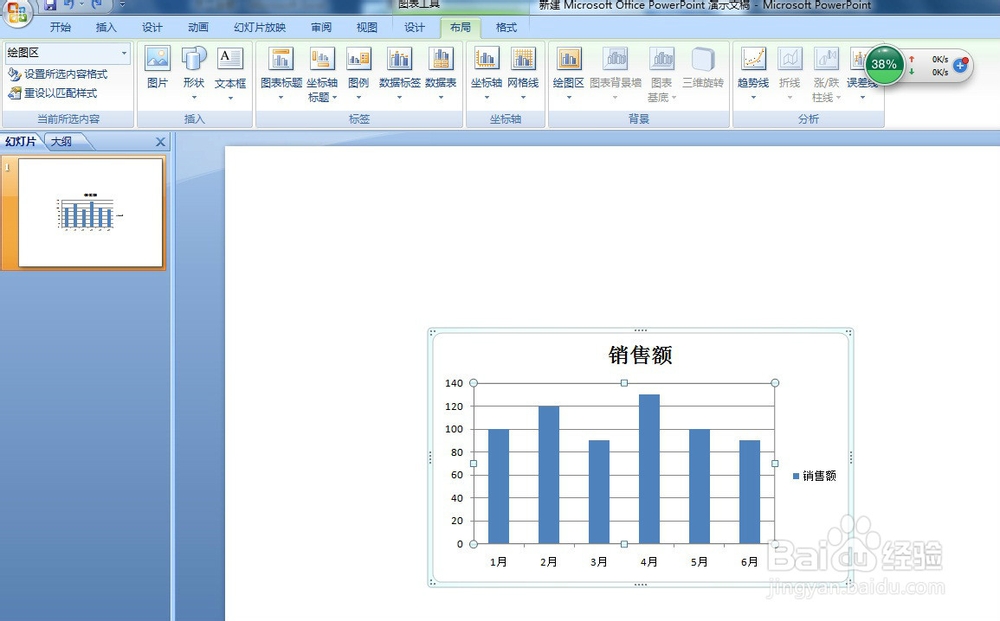 5/6
5/6单击“图表”工具中的“布局”,即可对图形根据自己需要进行编辑、修改。
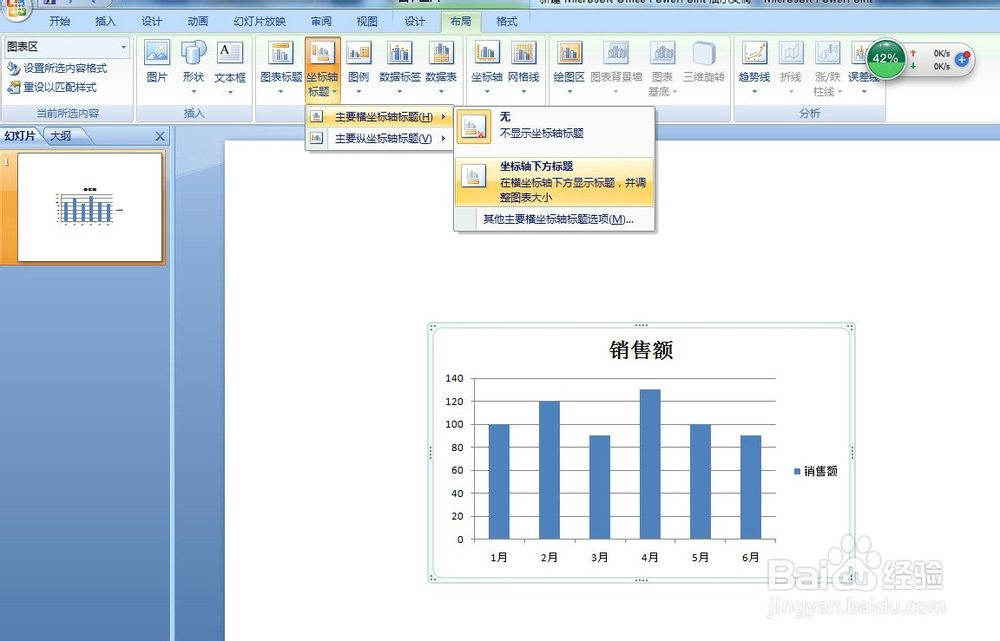 6/6
6/6我举的例子是对图形进行“坐标标题”,还有很多可以设置的。
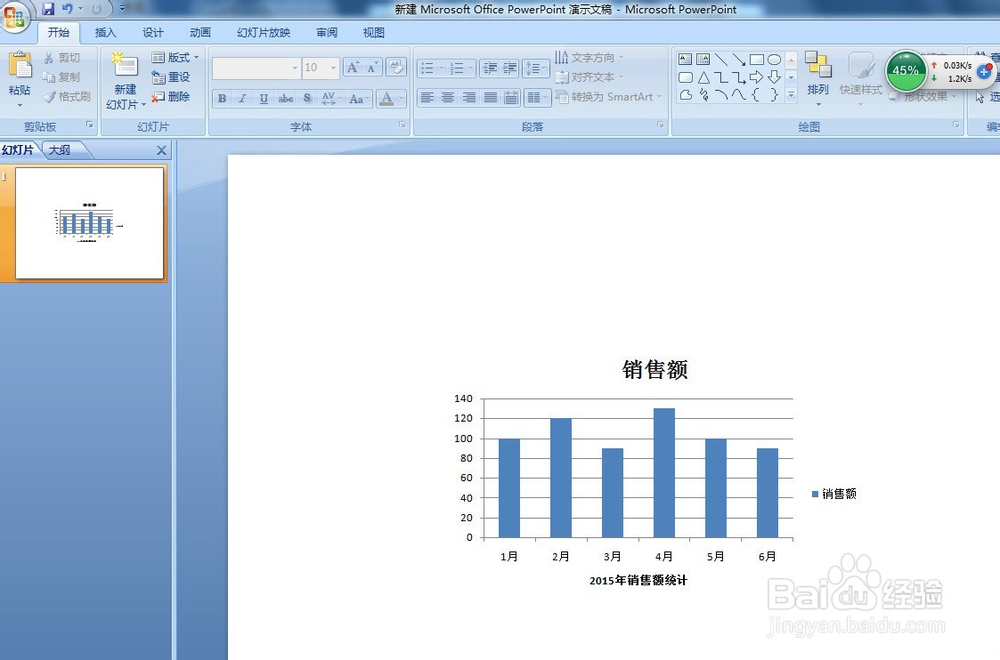 注意事项
注意事项此编辑的前提必须是通过“选择性粘贴“完成的,单纯的Ctrl+V是不行的。
excel版权声明:
1、本文系转载,版权归原作者所有,旨在传递信息,不代表看本站的观点和立场。
2、本站仅提供信息发布平台,不承担相关法律责任。
3、若侵犯您的版权或隐私,请联系本站管理员删除。
4、文章链接:http://www.1haoku.cn/art_972171.html
上一篇:上单大虫子打盖伦天赋加点和玩法攻略
下一篇:央young之夏什么意思
 订阅
订阅